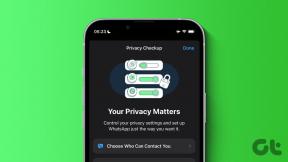Kaip rasti „Uplay“ ekrano kopijos vietą – „TechCult“.
Įvairios / / April 06, 2023
Ekrano kopijų darymas žaidžiant yra tai, ką daro visi. Ką daryti, jei norite užfiksuoti akimirką iš savo Ubisoft žaidimų? Turbūt galvojate, kaip tai padaryti, jei nesate žaidėjas arba kartais žaidžiate žaidimus. Užkietėję žaidėjai turi žinoti, kaip daryti ekrano kopijas naudojant Ubisoft Connect. Mes turime jus, jei nesate vienas iš tų užkietėjusių „Uplay“ žaidėjų. Šis straipsnis bus puikus vadovas, nes čia mes jums pasakysime apie „Uplay“ ekrano kopijos vietą.

Turinys
- Kaip rasti „Uplay“ ekrano kopijos vietą
- Kas yra Uplay?
- Kaip daryti ekrano kopijas naudojant „Ubisoft Connect“?
- Kur yra „Uplay“ ekrano kopijos vieta?
- Kaip tinkinti „Ubisoft Connect“ ekrano kopijos nustatymus?
- Kaip išjungti ekrano kopijų pranešimą „Ubisoft Connect“?
Kaip rasti „Uplay“ ekrano kopijos vietą
Čia paaiškinome, kur rasti Ubisoft ekrano kopijų vieta išsamiai.
Kas yra Uplay?
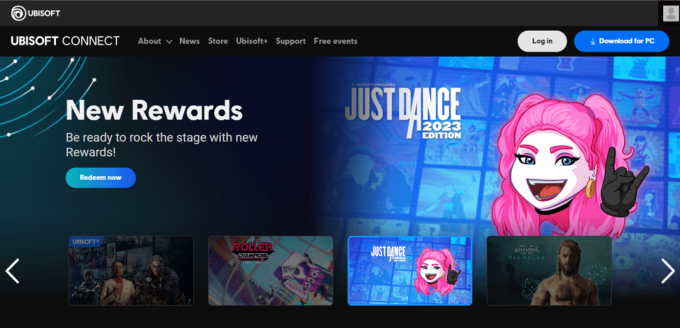
„Uplay“, šiuo metu žinoma kaip „Ubisoft Connect“, yra platforma, skirta žaidėjams žaisti ir prisijungti. Tai nemokama, jei turite Ubisoft paskyrą. Tai suteikia prieigą prie „Ubisoft connect“ konsolėje ir srautinio perdavimo paslaugų, pvz., „Xbox“ serijos, „Playstation“, „Nintendo Switch“ ir kt. per žaidimo meniu, atsisiųsdami jį į savo kompiuterį ir mobilųjį telefoną. Jis suderinamas su Android, iOS, macOS ir Windows.
Kaip daryti ekrano kopijas naudojant „Ubisoft Connect“?
Daryti ekrano kopijas žaidžiant mobiliajame telefone yra taip paprasta, o tai nėra lengva daryti ekrano kopijas darbalaukyje. Vargu ar bus kas nors, kam užteks kantrybės daryti ekrano kopijas naudojant spausdinimo ekrano mygtuką ir naudoti kitus redagavimo įrankius, kad jas išsaugotų. Čia su Ubisoft connect galite labai patogiai daryti ekrano kopijas paspaudę vieną klavišą. The F12 klavišas yra numatytasis klavišas, leidžiantis bet kurią žaidimo akimirką padaryti ekrano kopiją. Tai automatiškai išsaugo jūsų ekrano kopijas darbalaukyje. Apie tai skaitysite kitoje straipsnio dalyje. Pažiūrėkime, kur rasti „Ubisoft“ ekrano kopijas.
Taip pat skaitykite: Kaip ištaisyti, kad „Uplay“ nepaleidžiamas?
Kur yra „Uplay“ ekrano kopijos vieta?
Kai baigsite kurti ekrano kopijas, tiesiog paspausdami klavišus F12, ekrano kopijas galėsite rasti numatytoje vietoje. Mes išvardijome veiksmus, kaip rasti „Uplay“ ekrano kopijos vietą.
1. Atviras Ubisoft Connect darbalaukyje.
2. Spustelėkite ant trys horizontalios linijos viršutiniame kairiajame ekrano kampe.
3. Spustelėkite Nustatymai.
4. Spustelėkite Kita iš parinkčių, pateiktų kairėje ekrano pusėje.

5. Pagal Ekrano kopijos aplanko vieta rasite aplanko adresą, kurį galite naudoti norėdami patekti į vietą.
6. Spustelėkite Atidaryti katalogą norėdami tiesiogiai atidaryti ekrano kopijų aplanką.
Taip galite pasiekti Uplay aplanko vietą darbalaukyje. Dabar perskaitysite, kaip galite tinkinti ekrano kopijų nustatymus.
Kaip tinkinti „Ubisoft Connect“ ekrano kopijos nustatymus?
Ekrano kopijos nustatymų tinkinimas leidžia atitinkamai pakeisti ekrano kopijos klavišą ir vietą. Dabar pažiūrėkime, kaip galite tai padaryti atlikdami toliau nurodytus veiksmus.
1. Atviras Ubisoft Connect darbalaukyje.
2. Spustelėkite ant trys horizontalios linijos viršutiniame kairiajame ekrano kampe.
3. Spustelėkite ant Nustatymų parinktis.
4. Spustelėkite ant Kitas variantas nurodytas kairėje ekrano pusėje.
5. Skiltyje Kita spustelėkite Keisti norėdami pakeisti ekrano kopijos aplanko vietą.
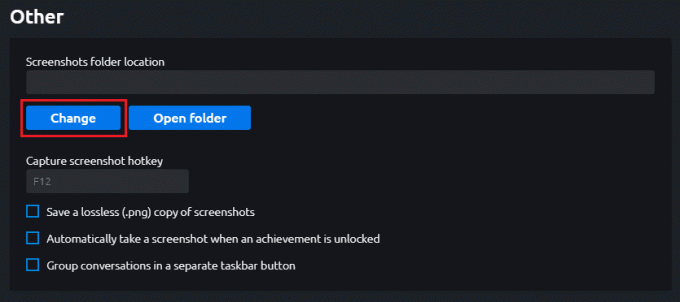
6. Po juo raskite Užfiksuoti ekrano kopiją spartusis klavišas ir prireikus atlikite pakeitimus.
Tai buvo veiksmai, kuriuos galite atlikti norėdami tinkinti „Ubisoft Connect“ ekrano kopijos nustatymą.
Taip pat skaitykite: Pataisykite, kad „Ubisoft Connect“ neveikia
Kaip išjungti ekrano kopijų pranešimą „Ubisoft Connect“?
Dabar, kai sužinojote, kur rasti „Ubisoft“ ekrano kopijas ir tinkinti ekrano kopijų nustatymus, sužinosite, kaip išjungti ekrano kopijų pranešimus. Kiekvieną kartą fotografuojant ekrano kopiją, pranešimai gali erzinti. Todėl geriau šiuos pranešimus išjungti. Veiksmai, kaip tai padaryti, išvardyti toliau:
1. Atviras Ubisoft Connect darbalaukyje.
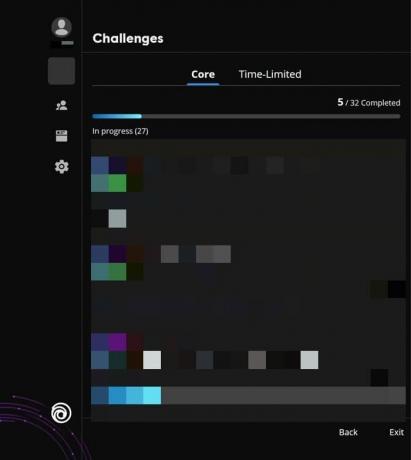
2. Spustelėkite a žaidimas.
3. Paspauskite Shift + F2raktai kartu meniu.
4. Spustelėkite ant Nustatymų parinktis kairėje ekrano pusėje.
5. Skiltyje Pranešimai išjunkite pranešimus spustelėdami Įgalinti žaidimo pranešimus.
Tai buvo veiksmai, skirti išjungti ekrano kopijos pranešimą „Ubisoft Connect“.
Rekomenduojamas:
- Kaip pataisyti PS5 mirksinčią mėlyną šviesą
- Kas yra PCIe juostos ir kodėl jos svarbios?
- Kaip naudotis „League of Legends Smart Cast“.
- Kaip atsieti Bethesda paskyrą
Šis straipsnis buvo apie Ubisoft Connect ekrano kopijas. Tikimės, kad mūsų dokumentas labai padėjo jums sužinoti apie „Uplay“ ekrano kopijos vieta. Šis straipsnis vienaip ar kitaip padės. Praneškite mums apie savo mėgstamą įrankį ir palikite savo užklausas ar pasiūlymus, jei tokių yra, toliau pateiktame komentarų skyriuje.
Elonas yra TechCult technologijų rašytojas. Jis rašo vadovus maždaug 6 metus ir yra apėmęs daugybę temų. Jam patinka aptarti temas, susijusias su „Windows“, „Android“, ir naujausias gudrybes bei patarimus.